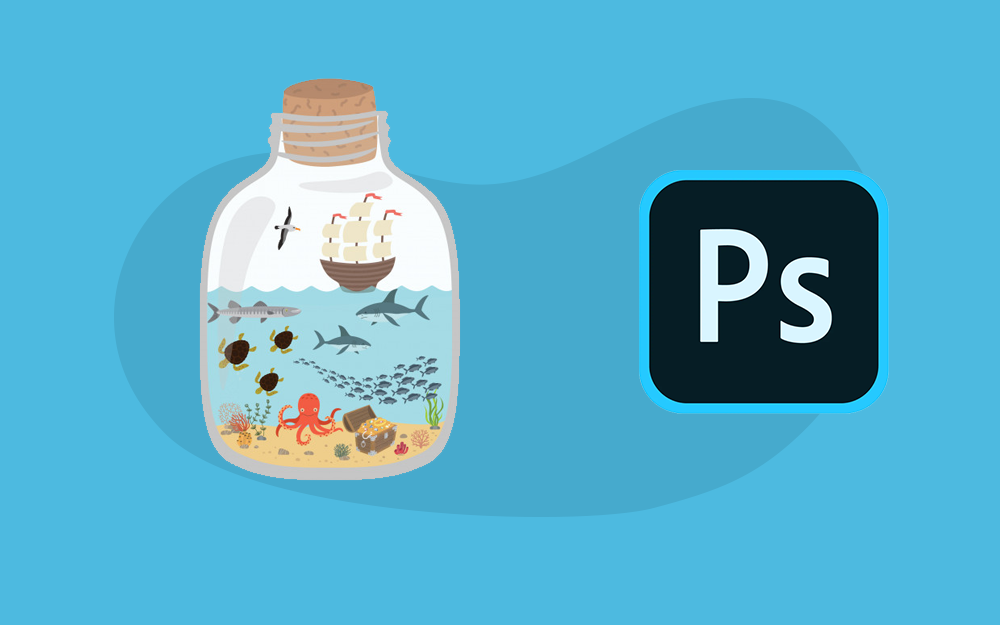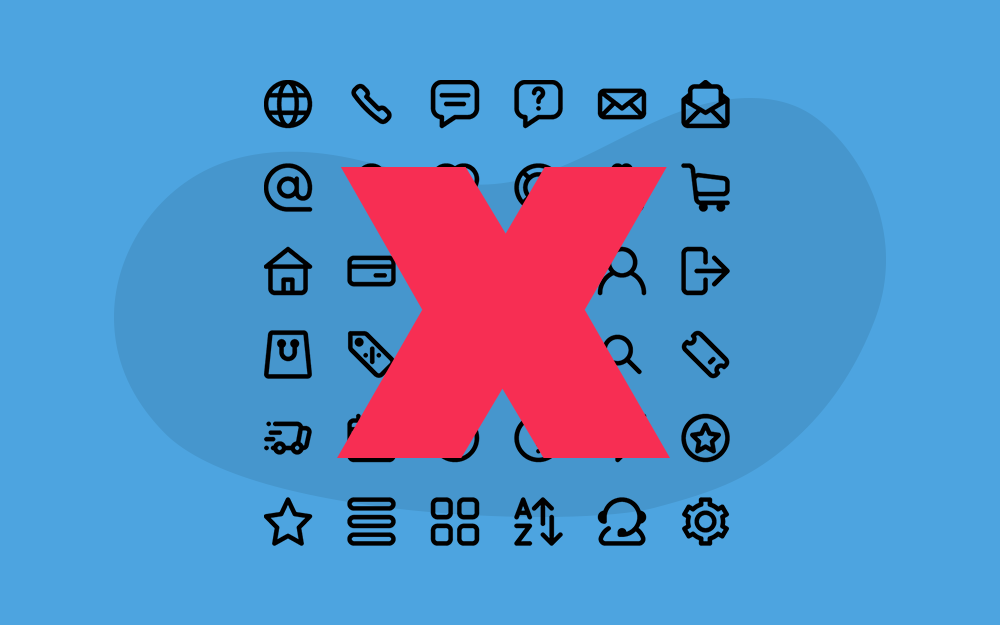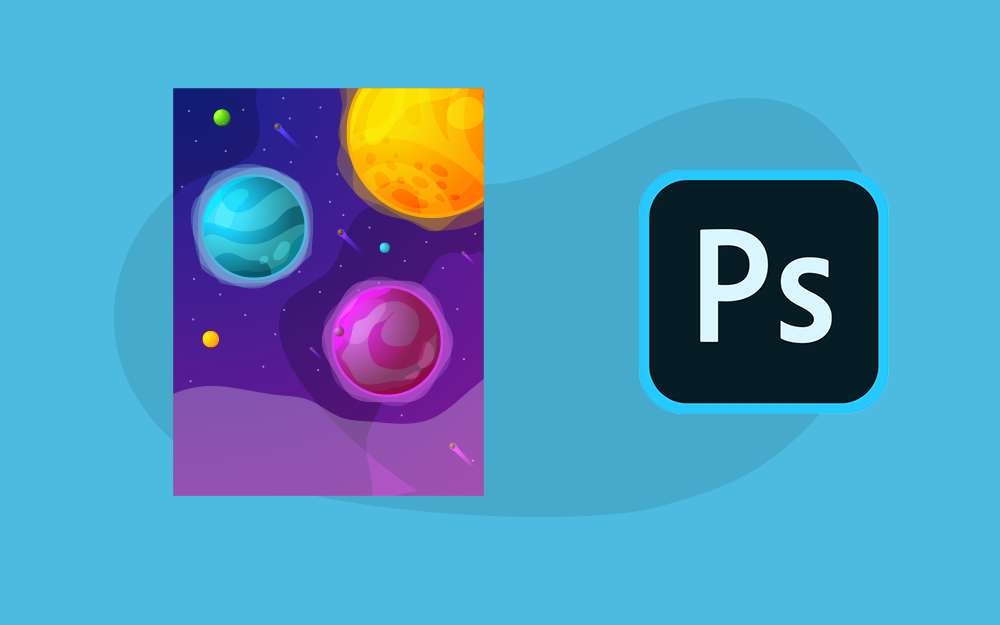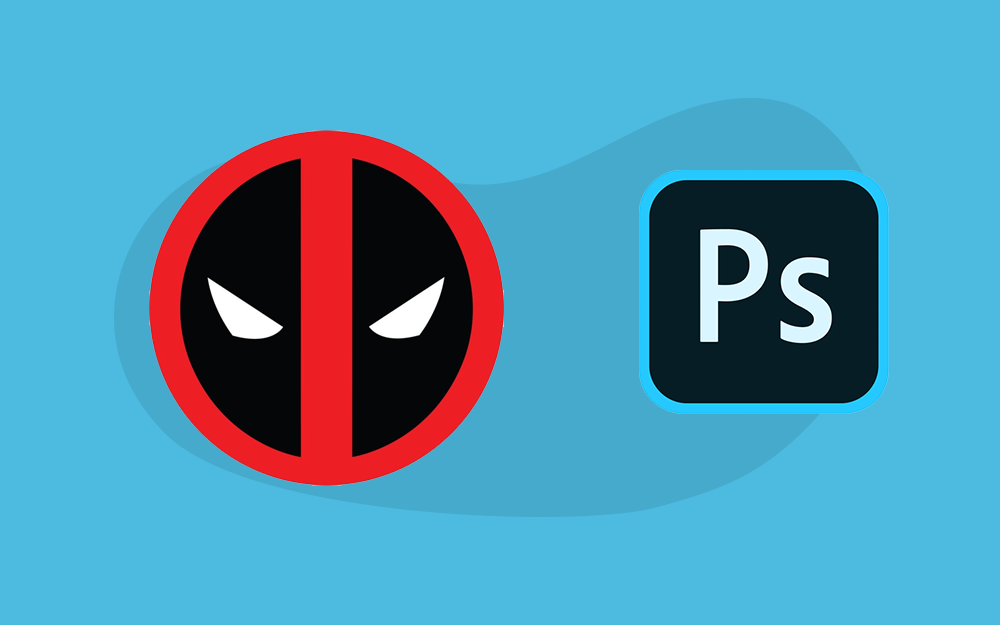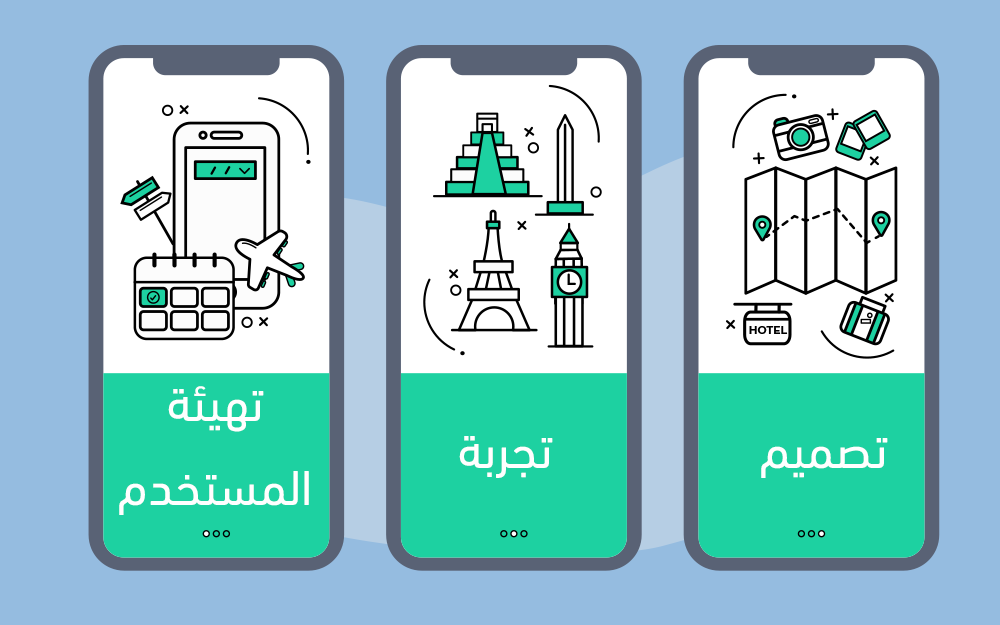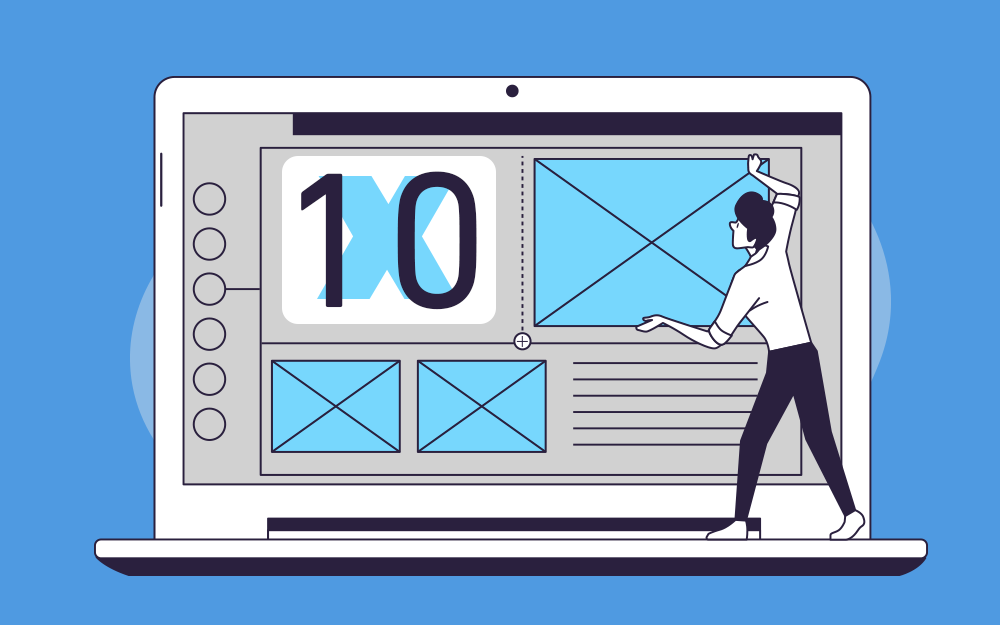لوحة المتصدرين
المحتوى الأكثر حصولًا على سمعة جيدة
المحتوى الأعلى تقييمًا في 04/06/22 in مقالات التصميم
-
يُعَد الفوتوشوب برنامجًا مُسليًا وكثيرَ الخيارات، حيث تستطيع من خلاله تصميم لوحات فنية عديدة، بتأثيرات جذابة وبدقة عالية، لذلك سنطلق العِنان لمخيلتنا ونبدأ بتجربة فنية بديعة. سنتعلّم في هذا المقال كيفية إدخال بحر إلى زجاجة باستخدام التقنيات العديدة لأنماط الدمج Blending mode والمرشحات Filters، وكذا مختلف تقنيات الفوتوشوب العملية، بحيث نحصل على تلاعب جميل بالصور يكون مشروحًا بسرعة وسهولة. وسنتعلّم أيضًا العديد من المعلومات المميزة والتقنيات المبهرة. وإن أردت الرقي بمهاراتك التصميمية إلى مستوىً أفضل، فهذا المقال موجه لك وسيكون مفيدًا لك في ذلك. سيحتاج هذا التصميم صورًا كثيرة، لذا جهّز مجموعةً من الصور مثل الموجودة بالأسفل، والتي يمكنك الحصول على صور مشابهة لها في مواقع تخزين الصور Stock photos websites. أدرج صورةً لزجاجة في ساحة العمل، وأزل أي شعار موجود عليها. سمِّ هذه الطبقة "زجاجة"، واضغط عليها مرتين من أجل فتح إعدادات الطبقة Layer Style، ثم اسحب منزلق المزج Blending حتى تقلل من الشفافية. غيّر لون الزجاجة من Image > Adjustments > Photo Filter. ولتعديلٍ أفضل لدرجة اللون اختر Image > Adjustments > Selective Color. أدرج صورةً لغطاء من الفلين وضَعه في فوهة الزجاجة. أضف قناعًا Mask لطبقة غطاء الفلين ليبدو وكأن جزءًا منها داخل الزجاجة، بعد ذلك ارسم على القناع بفرشاة ذات تعتيم 50% حتى تخفي جزءً من الغطاء ضمن الزجاجة. خفّف الإضاءة بسحب خط منحنيات الإضاءة للأسفل من Image > Adjustments > Curves. واجعل أجزاء الزجاجة الملامسة للماء داكنةً، وذلك عن طريق سحب الخط كما في الصورة الموالية. الماء وسطح المحيط حدّد لأي مستوى في الزجاجة ترغب ملئ الماء به. لوّن الماء بفرشاة زرقاء وفق الشكل الذي رسمته، ثم غيّر نمط الدمج Blend mode إلى Multiply. لمنح الماء تأثير الشفافية عبر اختراق الضوء له، أنشئ تدرجًا في الألوان من الفاتح إلى الداكن. بعد ذلك انسخ جزءًا من صورة بحر إلى ساحة العمل، وامسح الأجزاء الإضافية فيها ليبقى فقط سطح البحر الملائم لعملنا. امنح السطح تأثير التقوّس بالضغط على الطبقة مرتين لفتح إعداداتها، ثم إضافة تأثير ظلّين الأول خارجي Drop Shadow والثاني داخلي Inner Shadow، واضبطهما كما في الصورة الموالية. غيّر صبغة لون سطح الماء Hue من Adjustments > Hue/Saturation، ثم غيرّ تألقه من Adjustments > Curves إلى ما يلائم عملنا. يمكننا إضافة تأثير ارتطام أمواج البحر بسطح الزجاجة باستخدام أجزاء من صورة بحر هائج، وأدرجها مع إخفاء الأجزاء غير اللازمة. الصياد والمركب أدرج صورةً لصياد ثم غيّر أبعادها ومكانها. أخفِ أجزاء الصورة غير المطلوبة، وعدّل ألوانها لتلائم باقي العناصر من Adjustments > Curves. خفّف التعتيم إلى نحو 75% مما يعطي تأثيرًا بوجودها تحت الزجاج. أكمل الجزء السفلي من المركب بالاستعانة بصورة لمركبٍ آخر، وأخف الأجزاء غير الملائمة، مع وضعها بطريقة يبدو من خلالها الجزآن مركبًا واحدًا، ثم غيّر التعتيم إلى 30%. يبدو المجداف طويلًا وبالتالي غير مكتمل، لذا علينا رسمه يدويًا، وعند الانتهاء استخدم أداة الحرق Burn Tool لإضافة ظلال تمنح المجداف عمقًا. طيور النورس وتفاصيل البحر أدرج صورةً لطيور نورس في ساحة العمل. ولدمج الصورة سريعًا، عدّل نمط الدمج. امسح الأجزاء الإضافية غير اللازمة بتلوينها بالأسود ضمن قناع Mask على الطبقة. أدرج صورة دلافين وألغِ إشباعها اللوني. غيّر نمط الدمج إلى Overlay. امسح الأجزاء الزائدة. أدرج صورةً لقناديل بحر بنفس الطريقة التي أُضيفت بها الدلافين. أدرج صورةً لشعب مرجانية، وحرّكها إلى قاع الزجاجة. امسح أجزاءً منها كما هو موضّح، ثمّ امنح الطبقة ظلًّا خارجيًا بالنقر عليها مرتين Layer Styel > Drop Shadow، ثم اضبط الإعدادات كما في الصورة الموالية. سنملأ المنطقة الفارغة أسفل المرجان ببعض الرمال، ثم نحددها بأداة التحديد Select Tool ونلوّنها بالأبيض، بعد ذلك غيّر لون المقدمة Foreground color ولون الخلفية Background color إلى درجتين من اللون البني، ثم من شريط الأدوات بالأعلى اختر Filter > Add Noise، أضف تمويهًا Blur أو زد وضوح الصورة Sharpen بحسب ما تفضل. يمكنك إضافة أصداف ونجم البحر فوق الرمال لإبراز المزيد من التفاصيل. الفقاعات ارسم دائرةً واضحة الحواف بفرشاة قاسية Hard brush، ثم أزل المركز بفرشاة ناعمة Soft brush كما في الصورة، وبعد الانتهاء أدرجها مثل فرشاة جديدة من خلال تحديد مساحة تحوي الشكل المطلوب، ثم اختر Edit > Define Brush Preset. اضبط إعدادات الفرشاة كما في الصورة، ثم ابدأ برسم الفقاعات، وأضف بعضها حول كل من الشعاب المرجانية والمجداف وذيل الدلفين. أشعة الضوء والهالة المحيطة ما سنفعله باختصار هو إدراج السُحُب عبر Filter > Render > Clouds وFilter > Render > Difference Clouds، وتطبيق تأثير التمويه Blur filter عليها، ثم إزالة الأجزاء الإضافية، وتغيير نمط الدمج إلى Overlay وتخفيف التعتيم Opacity. والخطوات ذاتها بالنسبة لأشعة الضوء. عناصر إضافية إدراج خلفية باهتة لسماء وغيوم. أخفِ الأجزاء الواقعة خارج الزجاجة، وخفّف التعتيم إلى 20%. ولكسر الزجاجة، أدرج صورةً كالآتية. ضعها في موقع مناسب بتحريكها Edit > Free Transform، وامنحها تأثير الالتفاف من Edit > Puppet Wrap، حتى تصل إلى شكل كالتالي: امسح الأجزاء الزائدة عن حواف الزجاجة. وغير نمط الدمج إلى Soft Light. ضاعف الطبقة وحرّك الطبقة الجديدة بضع بكسلات للأسفل، مما يعطي انطباعًا بسماكة الزجاجة. وبالعودة إلى طبقة الزجاجة، امسح جزءًا منها يوافق الكسر. أدخل أشعة شمس من فتحة الكسر وذلك بتحديد مسار الأشعة، ثم اختر Image > Adjustments > Curves واضبط الإعدادات كما في الصورة. عند الانتهاء يمكننا إضافة ظل للزجاجة، لهذا ارسم شكلًا بيضويًّا وتأكد من تحديده، واختر Select > Modify > Feather، ثم أدرج طبقةً جديدةً ولوّن التحديد السابق باللون الأسود، مع التعديل على الموقع والتعتيم حتّى تصل إلى التأثير المرغوب. زِد الظلال وانعكاسات الضوء على سطح الزجاجة، وبهذه الخطوة ينتهي عملنا. بخصوص الصورة النهائية فقد أضفنا يدًا إلى المشهد ككل لمنح المشاهد استيعابًا للأحجام، بحيث يُدرك أنها زجاجة سحرية صغيرة. ولإنهاء العمل غيّرنا أبعاد الصورة وزدنا الوضوح مع تطبيق تصحيحات بسيطة للألوان، وأضفنا خلفيةً بديلةً ممكنةً. نتمنى أن الدرس قد مفيدًا وممتعًا. ترجمة -وبتصرّف- للمقال Create A Tiny World In A Bottle Photoshop Tutorial. اقرأ أيضًا تصميم ملصق فضاء ذو أسلوب قديم مع أضواء ملونة بالفوتوشوب تصميم ملصق لشعار فيلم Deadpool ببرنامج الفوتوشوب1 نقطة
-
يختلف تصميم الأيقونات Icons كثيرًا عن تصميم الرسومات Graphics، فهناك الكثير من القواعد والحدود التي لا يمكن تخطّيها أثناء تصميم الأيقونات. وفي أي منصة ومهما اختلف التصميم، فالأيقونة دائمًا تُعَد أداةً لإيصال فكرة معينة، فالأيقونات هي تصاميم صغيرة تُغني عن استخدام الكلمات وتحسّن التصميم عمومًا، نظرًا لعدم إمكانية تزويد المواقع والتطبيقات بتصاميم ومعلومات مرئية متكاملة لكل خطوة، وهذا ما يزيد من جدوى استخدام الأيقونات. يجب مراعاة الكثير من الجوانب أثناء تصميم الأيقونات لتتميزها عن الرسومات. ولتوجيهك في هذا المجال إليك قائمةً تجمع 14 خطأً لتجنّبه، حيث نعرض فيها أخطاءً فادحةً يسهل الوقوع فيها، مع كيفية تجنبها. 1. التصميم دون استراتيجية وخطة واضحة إياك البدء بتصميم دون تخطيط مسبق ووضع خطة استراتيجية واضحة للتصميم. قد لا تحتاج لتخطيط محكم ومناقشة لاستراتيجيات الأيقونات بحد ذاتها، لكن الأمر جوهري للعلامات التجارية وتجربة المستخدم، وهذا ما يفعله المحترفون والساعون للكمال، لذا ناقش المشروع كاملًا بأهدافه ومتطلباته مع عميلك وفريقك، ويُفضّل وضع الأهداف بعيدة المدى نصب عينيك قبل التفكير بمرحلة التصميم، إذ ستجد فرقًا في التصميم وتجربة المستخدم عندما تتبع أسلوبًا منظمًا جيدًا ومتسلسلًا واختيارًا مناسبًا لمواقع الأيقونات، وكذا خطةً محكمةً للتصميم، فقد لا تلبّي أيقوناتك دوافع التصميم وتطلعات تجربة المستخدِم بدون استراتيجية أساسية وتخطيط مسبق. 2. إهمال تنوع أبعاد الشاشات أثناء تصميم الأيقونات عليك أخذ أبعاد الشاشة التي تُعرض فيها أيقوناتك بالحسبان، حيث يجب إبقاء الأيقونات واضحةً مهما اختلفت أبعاد الشاشة، أي يجب تصميم الأيقونة بحيث تتكيف بمرونة مع اختلاف الأبعاد. تستطيع إضافة عناصر وتفاصيل لإبراز تصميمك في تصميم الرسومات، لكن في تصميم الأيقونات تكون المساحة محدودةً جدًّا، بحيث أن إضافة التفاصيل سيزيدها تعقيدًا وسيؤثر على التصميم عند اختلاف الشاشة، فقد تبدو مشوشةً وغير واضحة في الشاشات الصغيرة، لذا حافظ دومًا على بساطة التصميم وفكّر بالأحجام المختلفة للشاشات، وكيف ستبدو أيقوناتك فيها، وتجنّب تصميم الشكل على حساب وضوح الأيقونات. 3. الاختيار الخاطئ لمكان الأيقونات إذا كنت تعمل على تصميم كامل أو على تصميمك الخاص، فستصمم الأيقونات بدايةً وتختار أماكنها أيضًا. ومكان الأيقونة هو الموقع الذي ستأخذه لمساعدة المستخدِم وإيصال الرسالة المطلوبة له بصورة صحيحة، طبعًا يجب طرح هذا السؤال قبل تصميم الأيقونات، فتحديد الموقع يُمكّنك من إنشاء تصميم أوضح وأكثر فعالية، ويُعَد مكان الأيقونة أحد العناصر الأساسية التي قد تؤثر سلبًا على التصميم إن لم تنتبه لها كفايةً، فوضع الأيقونة المناسبة في المكان المناسب يجعل التصميم مريحًا ويساعد المستخدِم على فهم أفضل للتصميم، لذا خُذ الموقع المبدئي للأيقونات بالحسبان أثناء تصميمها. 4. التصميم دون استخدام الشبكات Grids الشبكة Grid هي مربعات تملك الحجم ذاته تفصلها مسافات متساوية، وتساعد في الحفاظ على تناسق الأيقونات ضمن حدود موحدة، فقد تتجاوز حجم أو مساحة العنصر سهوًا أثناء تصميمك للأيقونات، وإن لم يكن لأيقوناتك الحجم والمسافات ذاتها، فقد لا تبدو مثل أيقونات أساسًا، وسيعطي التصميم النهائي للأيقونات المبعثرة والعشوائية انطباعًا خاطئًا. ولتجنّب هذا النوع من الأخطاء اعتمد على الشبكات في تصميمك للأيقونات، حيث ستساعد الشبكات المصممين الهواة كثيرًا، وبالتدريب المستمر سيتمكنون من التصميم جيدًا دونها. 5. كثرة العناصر من الأخطاء التي يجب تجنّب الوقوع بها أيضًا، هي زيادة الإضافات والعناصر غير الضرورية إلى الأيقونات لأسباب مختلفة منها تحسين مظهر أيقوناتك، والتي تنتهي عادةً بجعل التصميم أسوأ، لأن أي زيادة بدون توجّه ودراسة ستعيق وصولك للغاية من الأيقونات، إذ يجب تحقيق التوازن بين العناصر الأساسية والكمالية. قد تتمكن من توظيف المنظور والظلال بحكمة في التصميم، لكن لا يمكن للأشكال والخطوط والعناصر غير الضرورية تحسين تصميمك بالطريقة التي تتوقعها، لذا تجنّب استخدام الكثير من العناصر لأجل المظهر فقط. 6. أخطاء المنظور والظلال بفرض أنك تصمم مجموعة أيقونات لموقع أو برنامج معقد، وعليك تصميم أيقونات صغيرة مبتكرة لجعلها أكثر تميّزًا، فإذا حاولت تمييزها بمنظور غير مألوف، فسيكون الأمر صعبًا، إذ في معظم الحالات يجب امتلاك كل أيقونات المجموعة للمنظور ذاته، وعند تغييرك للمنظور من أيقونة إلى أخرى، فهذا سيعرّض مهاراتك التصميمية للنقد. وذات الشيء بالنسبة للظلال، فلها ارتباط مباشر بالمنظور، وتطبيق تأثير الظل على وجه خاطئ أو مبالغ به، سيُفقِد التصميم شكله الاحترافي. لذا يفضل الحفاظ على البساطة إن لم تكن ترغب بإهدار الوقت في إنشاء منظور مميز وظلال فريدة، وإذا أردت ذلك فتأكد من أن المنظور والظل يحسّنان التصميم بزيادة وضوحه وتناسقه. 7. استخدام النصوص يُعَد استخدام النصوص أمرًا آخر عليك تجنّبه أثناء تصميم الأيقونات، وهذا أمر شخصي لأنك قد تضطر أحيانًا لاستخدام نصوص، مثل تصميم أيقونة تتضمن شعار علامة تجارية تحتوي نصًّا، فوقتها ستصبح ملزمًا بإدراجه، ويجدر بك الاهتمام أكثر بالتصميم لأن الشعارات التي تحوي خطوطًا صغيرة ستبدو أصغر عند استخدامها ضمن الأيقونات، كما قد تفقد الوضوح وجمال التصميم. عدا ذلك لا تجعل النص أحد عناصر أيقوناتك، لأن النص قد يجعل الأيقونة مشوّشةً ويخل بالتعريف الأساسي لتصميم الأيقونات، لهذا استغل المساحة في إضافة عنصر مميز واجعل الأيقونات مفيدةً في إيصال أبسط المعلومات للمتلقين. 8. أخطاء التناسق تجنّب ارتكاب أخطاء التناسق Consistency Mistakes، وهي الإضافات التي تُفقد التصميم تناسقه، حيث يجب لمجموعة الأيقونات امتلاك تناسق مرئي، يمنحها هويةً واحدةً، وإذا صنعت تعديلًا مميزًا لكل أيقونة بالمجموعة، فلن تحافظ على درجة واحدة من الاتساق وستُفقدها الترابط المرئي بينها، لذا تذكر الحفاظ على التناسق دون خسارة الإبداع والجمال. 9. عدم أخذ تغيير الأبعاد بالحسبان إذا زدت حجم تصاميمك النقطية Raster Designs فستحصل على نسخ مُخرّبة ومموهة لأيقوناتك، لذا يُفضّل العديد من المصممين تصميم الأيقونات بصيغة الرسومات الشعاعية Vector Format، ولكنها ليست الطريقةً العملية المثالية، ففي بعض الأحيان قد لا تملك أدنى فكرة أين ستُستخدم تصاميمك وكيف ستُعدّل، وإن لم يكن عميلك متأكّدًا من مكان استخدامها النهائي، فقد تواجه تصاميمك بعض المشاكل، وفي هذه الحالات يفضّل إنشاء الأيقونات بأحجام مختلفة كيلا تتأثر عند تغيير حجمها، بحيث تحافظ على جودتها. لذا فالأفضل تصميمها أساسًا بمختلف الأحجام المطلوبة. 10. عدم التركيز على الفئة المستهدفة يُعَد عدم فهمك للفئة المستهدفة هو أحد الأخطاء الفادحة التي قد يرتكبها المصمم، فالتصميم النهائي له هدف، وإن لم يفهم المستخدمون الأيقونات أو لم يتقبلوها، فستكون خاطرت بعدم تحقيق هدفك، إذ قد لا يكون الشكل أو التصميم المثالي بالنسبة لك جيّدًا كفايةً للمستخدِمين، لذا قبل تصميم الأيقونات عليك أن تأخذ بالحسبان أعمار المستخدمين ومعتقداتهم التقليدية وعاداتهم الاجتماعية والمعاني الثقافية وما إلى ذلك، فإن لم تكن الأيقونات مناسبةً أو مقبولة، فستكون المسؤول عن خسارة التصميم كاملًا، ولهذا فمن الأفضل إعطاء الوقت المطلوب وإجراء البحث الكافي لفهم فئتك المستهدفة. 11. اختيار لوحات ألوان غير ملائمة تُعَد الألوان عنصرًا أساسيًا في أي تصميم، ويمكن مساهمة مخطط ألوان Color Scheme جيّد بتحسين تصميمك إلى مستوىً أفضل، وبالعكس، فقد يدمّر مخطط ألوان سيء تصميمًا رائعًا، لذا في تصميم الأيقونات عليك عدم العبث بالألوان كثيرًا، وهذا لا يقلل من أهميّة اللون بأي شكل، حيث يجب أن تتميّز تصاميمك عن تصاميم الآخرين لتبقى في ذهن المستخدِمين ويتمكّنوا من تذكّرها بسهولة، ولهذا تجنّب التصاميم أحادية اللون Monochromatic colors والألوان الباهتة Bland Colors في الأيقونات، واستخدم مخططات لونية Color Schemes جذّابة ومؤثرة لجذب الانتباه المطلوب والتميّز عن المنافسين. وفي نقطة أخرى، لا تغير اللون من أيقونة لأخرى ضمن نفس المجموعة، فقد يخلّ ذلك بعنصر التناسق. 12. الأيقونات المتشابهة كثيرا من المهام الصعبة على المصمم، الحفاظ على تناسق الأيقونات فيما بينها مع إضفاء لمسة مميزة لكل أيقونة بمفردها، فقد يخل أحيانًا بالتوازن بين عنصري التناسق والإبداع عندما يُطلب تصميم مجموعة أيقونات كاملة، فإن كانت أيقوناتك متشابهةً كثيرًا فيما بينها، فقد لا يفرّق المستخدم بينها، وبالتالي لا يُفهم الهدف المحدد لكل منها، كما قد تربك المستخدِمين. لذا حاول الحفاظ على تناسق العناصر الأساسية مع جعل كل تصميم مميّزًا عن البقية لضمان فهم أسهل. 13. تعقيد التصميم التصميم المعقد هو التصميم المتضمن لكثيرٍ من التفاصيل ضمن الأيقونات التي قد تبدو جيدةً في مواقع محددة لكنها غير عملية، فعند إضافة الكثير من التفاصيل لتصميمك، فسيصعُب الفهم على المستخدم، لأن التصميم المعقد يستهلك منك الوقت ويمنح المستخدم تجربةً سيئة، لذا عليك الاكتفاء بتفاصيل تقنعك، ولا تعقّد تصميمك وتجعله صعب الاستخدام. 14. التصميم من الصفر أسهل طريقة لإيجاد الأيقونات هي تصميمها من الصفر، لكن عندها من المحتمل تكرار العناصر الموجودة مسبقًا، وهناك سبب لإنشاء المصممين تصاميم جديدة، فهو أمر مهم لكل من العملاء والمستخدِمين إضافةً لكسره حاجز اللغة، فالأيقونات القديمة والمتشابهة لا تخدم أي هدف، ورغم أهمية استخدام العناصر المتداولة للحصول على أيقونة مألوفة، فيجب تجربة العديد من النماذج والسير والمضي بالعمل حتى الوصول إلى مجموعة أيقونات مميزة وجذابة وعصرية، وبهذه الطريقة تشحذ إبداعك وتتحدى مهاراتك لإنشاء أيقونات مألوفة لكن بطريقة مبتكرة. خاتمة يبدو تصميم الأيقونات بسيطًا للوهلة الأولى، فهو إظهار لخصائص عنصر ما بطريقة مباشرة ومفهومة، إلا أن صعوبة تصميم الأيقونات تكمن في السبب ذاته، ففي تصميم الرسومات Graphic designing، ينصهر إبداعك بعدة عناصر أخرى بهدف إيصال رسالة ما؛ أما بتصميم الأيقونات فأنت تملك إبداعك مع القليل من العناصر الأخرى فقط، وتجعل مجموعة الأيقونات الناجحة التصميم ملفتًا وواضحًا سهل الفهم، وبذلك تخدم العلامات التجارية في منح المستخدِم تجربةً أفضل، فارتكاب أبسط الأخطاء أثناء تصميم الأيقونات يسبِّب التباسًا في رسائل واضحة بمعلومات مضللة، مؤديًا إلى تجربة غير موفقة للمستخدِم، لقد شملت القائمة المذكورة بالأعلى كل تفصيل دقيق ومهم عليك معرفته بصفتك مصممًا، ويكمن دورك الآن في توظيف هذه المعرفة في تصميم أفضل للأيقونات. ترجمة -وبتصرّف- للمقال 14 Things Not To Do When Designing Icons. اقرأ أيضًا تصميم عالم صغير في زجاجة بالفوتوشوب تصميم ملصق لشعار فيلم Deadpool ببرنامج الفوتوشوب تصميم ملصق فضاء ذو أسلوب قديم مع أضواء ملونة بالفوتوشوب1 نقطة
-
سنتعلم في هذا المقال كيفية تصميم ملصق جذَاب ومؤثر بطابع قديم، حيث سنطبق خطوات إنشاء خطوط ضوئية جميلة وفريدة تعطي الملصق طابعه المميز، ولفهم المحتوى بصورة أفضل سنحتاج لمعرفة مسبقة بأساسيات الفوتوشوب، فتصميمه يتطلّب استخدام أدوات البرنامج الأساسية، مثل أداة الحرق Burn Tool وفُرَش الرسم والمرشحات Filters وغيرها، وفي النهاية سنضيف بعض البُنى المميزة التي توحي بأن الشكل من عالم آخر، ويمكنك توظيف التقنيات المشروحة في تصميم الملصقات الإعلانية أو استخدامها مثل تأثيرات أنيقة لصورك، وذلك فقط باطّلاع بسيط على مجال التصميم وقليل من الجهد، ونتمنى لك تعلّم أساليب جديدة. 1. أنشئ مستندا جديدا بالفوتوشوب أنشئ مستندًا جديدًا بالفوتوشوب Ctrl/Cmd + N واضبط الإعدادات كما يلي: ثم اختر أداة دلو الطلاء Paint Bucket Tool واختصارها B، ولوّن الخلفية بالأسود ذو الدرجة #000000. 2. أضف تدرجا لونيا للخلفية لإضافة تدرج لوني Gradient Overlay، اضغط مرتين على طبقة الخلفية من نافذة الطبقات لإلغاء القفل عنها، ثم كرر الضغط عليها مرتين لفتح نافذة الإعدادات Layer Styles، واضبط الإعدادات مثل الصورة التالية: 3. أضف المزيد من الألوان إلى الخلفية في الخطوة السابقة أضفنا تدرجًا لونيًا للخلفية، والآن سنضيف المزيد من الألوان لجعلها أجمل، لهذا أدرج طبقةً جديدةً واختر فرشاة رسم كبيرة وناعمة لأداة الفرشاة Brush Tool واختصارها B، ثم لوّن ضمن اللوحة عشوائيًا، وغيّر خيارات الفرشاة حتى تصل لنتيجة مُرضية. لقد اخترنا درجات من اللونين الأصفر والبرتقالي، ولست مضطرًا طبعًا للتقيّد بذلك ويمكنك اختيار أي درجة تُلائم ملصقك. حوّل هذه الطبقة إلى طبقة ذكية، وذلك بالنقر عليها بالزر الأيمن ثم اختر Convert to Smart Object، ولدمجٍ أفضل للألوان، طبّق مرشح تمويه الحركة Motion blur filter من شريط الأدوات بالأعلى Filter > Blur > Motion Blur وفق الإعدادات المرفقة بالصورة التالية، ثم غير اسم الطبقة إلى "ألوان 1" واجعل التعتيم Opacity 15%. يجب إبقاء الخلفية داكنةً، فلن يعطي تأثير الإضاءة الذي سنصممه لاحقًا التأثير ذاته عندما يُطبّق على خلفية فاتحة، سنحاول حاليًّا إضفاء بعض الألوان بلطف على الخلفية السوداء. 4. استمر بإضافة المزيد من الألوان إلى الخلفية أدرج طبقةً جديدةً، وكرر الخطوات السابقة بألوان مختلفة، وللحفاظ على ترتيب وتنظيم العمل، سمِّ هذه الطبقة "ألوان 2". 5. ادمج بنية أضواء النجوم ابحث في الإنترنت عن صورة مشابهة لصورة الإضاءة بموقع Star-Light، ثم افتحها على فوتوشوب وحرّكها إلى ساحة العمل بأداة التحريك Move Tool ذات الاختصار V، بعد ذلك حوّلها إلى طبقة ذكية Smart object، ثم اجعل الصورة أصغر باختيار Edit > Free Transform أو الاختصار Ctrl/Cmd + T، ثم قلِّل الأبعاد أثناء ضغط زر Shift دون إفلاته، وذلك للحفاظ على تناظر الصورة. غيّر الآن اسم الطبقة إلى "بنية أضواء النجوم" ثم غيّر نمط الدمج Blending mode إلى Overlay وتعتيم 20%. 6. أضف صورة الفضاء ابحث عن صورة فضاء مناسبة وافتحها على الفوتوشوب، وبما أننا نريد بُنية الصورة فقط دون ألوانها، فألغِ إشباعها اللوني من شريط الأدوات بالأعلى Image > Adjustment > Desaturate، أو بالاختصار Ctrl/Cmd + Shift + U. حرّك الصورة إلى ساحة العمل الأساسية بأداة التحريك Move Tool، ثم حوّل الطبقة إلى طبقة ذكية واستخدم التحريك الحر Ctrl/Cmd + T لتغيير حجم الصورة وتدويرها بالزاوية التي تجدها مناسبة، ثمّ سمِّ هذه الطبقة "بنية الفضاء"، وغيّر نمط الدمج إلى Soft Light وتعتيم 30%. 7. إنشاء النجوم أدرج طبقةً جديدةً ولوّنها بالأسود #000000 بأداة دلو الطلاء Paint Bucket Tool التي اختصارها G، وانقر على هذه الطبقة بالزر الأيمن وحوّلها إلى طبقة ذكية، ثم من شريط الأدوات بالأعلى اختر Filter > Noise > Add Noise واضبط الإعدادات مثل الصورة الآتية، وسمِّ الطبقة "نجوم"، مع تغيير نمط الدمج إلى Screen لإزالة اللون الأسود، والآن أصبح لديك الكثير من النقاط البيضاء لكنها لا تشبه النجوم بعد. أدرج طبقة ضبط المستويات Levels adjustment layer لإنقاص عدد النقاط البيضاء، وذلك عبر Layer > New Adjustment Layer > Levels واستخدم الإعدادات الموضحة بالصورة، ولإنقاص عدد النجوم أكثر ومنح التأثير المزيد من الواقعية، يمكنك إضافة قناع Mask إلى طبقة النجوم Layer > Layer Mask > Reveal All والرسم بفرشاة سوداء B لإزالة المزيد. 8. ابدأ تصميم تأثير الأضواء الملونة أدرج طبقةً جديدةً أعلى الطبقات Shift + Ctrl/Cmd + N، واختر أداة مستطيل التحديد Rectangular Marquee Tool التي اختصارها M، وحدد شكلًا كما في الصورة، واضبط اللون إلى الأبيض #ffffff، ثم اختر أداة التدرج Gradient Tool التي اختصارها G، وتأكد من نافذة الخيارات بأن التدرج هو بين اللون الأبيض والشفافية، ثم اضغط زر Shift. وبدون إفلاته اسحب الخط الأفقي لأداة التدرج من الحافة اليسرى لإطار التحديد إلى حافته اليمنى، ثم اختر Select > Deselect أو الاختصار Ctrl/Cmd + D لإزالة التحديد. حافظ على ترتيب العمل بتسمية هذه الطبقة "خط"، ولإضافة قناع إلى هذه الطبقة اضغط Layer > Layer Mask > Reveal All، واضبط اللون إلى الأسود #000000 مع التأكد من أن أداة التدرج ما زالت بوضع التدرج بين اللون الأبيض والشفافية، ثم أضف تدرجًا يبدأ هذه المرة من أعلى الخط الأبيض، ثم تدرجًا آخرًا من أسفل هذا الخط كما توضح الصورة: 9. العمل على الخط انقر بالزر الأيمن على طبقة "خط" التي أنشأتها في الخطوة السابقة، واختر Convert to Smart Object، ثم ضاعف هذه الطبقة Ctrl/Cmd + J واختر Edit > Transform > Flip Horizontal، ثم حدد طبقتي الخطين معًا من قائمة الطبقات من خلال الضغط على الطبقات المطلوبة مع زر Shift أو Ctrl/Cmd، وبعد تحديد طبقتي الخطين اضغط Edit > Free Transform أو الاختصار Ctrl/Cmd + T، ثم اسحب الحافة العلوية للأسفل لتقليل ارتفاعهما فلا نريد أن تصل الخطوط إلى نهاية الحافة العلوية للّوحة. 10. تغيير إعدادات الطبقة ضع طبقتي الخطين معًا في مجموعة جديدة وسمّها "1". يمكنك إنشاء المجموعة بالاختصار Ctrl/Cmd + G، ثم غيّر تعتيم المجموعة "1" إلى 80%، ولإنشاء تأثير الإضاءة ضع المجموعة "1" ضمن مجموعة جديدة وسمّها "خطوط"، ثم غيّر نمط الدمج إلى Color Dodge. الآن يفترض أنك حصلت على خطين ملونين شبيهين بالصورة الموالية: 11. ضاعف الخط سنستخدم الخط المُنشأ مثل قالب للخطوط الأخرى، ثم نعدل كل منها لمنحه هيئةً واقعيةً، بدايةً ضاعف المجموعة "1" وذلك بسحبها ووضعها فوق أيقونة إدراج الطبقة الجديدة أسفل نافذة الطبقات، ثم حرّك عناصر المجموعة الجديدة إلى اليمين بأداة التحريك Move Tool واختصارها V، وذلك حتّى تتقاطع مجموعتا الخطوط كما في الصورة. قلّل ارتفاع المجموعة الثانية بتحديدها، ثم اضغط على Edit > Free Transform أو الاختصار Ctrl/Cmd + T، ثم اسحب الخط العلوي لمربع التحريك إلى الأسفل قليلًا، وغيّر تعتيم المجموعة إلى 70%. 12. أنشئ المزيد من الخطوط كرر الخطوة السابقة لإنشاء المزيد من الخطوط، وغيّر ارتفاع كل مجموعة باستخدام التحريك الحر واختصاره Ctrl/Cmd + T، خفّض تعتيم كل مجموعة بالتدريج مع الاقتراب إلى طرفي اللوحة. 13. أنشئ خطوطا أصغر أنشئ مجموعةً جديدةً وسمِّها "خطوط صغيرة"، وغير نمط الدمج إلى Color Dodge وضعها أسفل مجموعة "خطوط"، ثم ضاعف إحدى طبقات الخطوط من مجموعة "خطوط" Ctrl/Cmd + J، وضعها في المجموعة الجديدة. اجعل الطبقة أصغر بتحريكها بينما تضغط زر Shift من Edit > Free Transform، أو الاختصار Ctrl/Cmd + T. ضاعف هذه الطبقة Ctrl/Cmd + J ثم اختر Edit > Transform > Flip Horizontal. وأخيرًا ضع هذين الخطين منتصف اللوحة كما في الصورة الآتية. 14. إنهاء الخطوط استمر بإضافة خطوط صغيرة بين الخطوط الكبيرة، وغير التعتيم لكل طبقة منها ضمن المجال 40-70%. 15. تخصيص فرشاة جديدة خصص فرشاةً جديدةً لإضفاء بعض التفاصيل على الملصق، وذلك باختيار أداة الفرشاة Brush Tool التي اختصارها B، ثم اختر فرشاةً قاسيةً مثل نقطة بداية ننطلق منها، ثم افتح نافذة الفرشاة F5 واضبط الإعدادات مثل الصورة التالية لتخصيص فرشاتك، بعدها احفظها بالضغط على زر Create new brush الموجود أسفل هذه النافذة: 16. استخدم الفرشاة الجديدة ضاعف طبقة "خطوط" وحولها إلى طبقة ذكية بالضغط عليها بالزر الأيمن واختيار Convert to Smart Object، بعدها أدرج قناعًا لهذه الطبقة Layer > Layer Mask > Reveal All، وغير اللون إلى الأسود #000000، ثم اختر الفرشاة التي أنشأتها، ولوّن بها القناع لإزالة أجزاء من هذه الطبقة، مما يعطي الإضاءة تفاصيل أنيقة، بعد ذلك استخدم الفرشاة بقطر رئيسي حوالي 50px في مركز الخطوط، ثم أصغر من ذلك بالاتجاه نحو أطراف الخطوط. غيّر نمط الدمج إلى Overlay بتعتيم 25%، وأضف تأثير تمويه من Filter > Blur > Motion Blur، مع ضبط الإعدادات كما في الصورة، ثم أضف بعض التشويش من Filter > Noise > Add Noise. 17. أدرج صورة الفضاء ابحث في الإنترنت عن صورة لمجرة كونية وافتحها على الفوتوشوب، ثمّ ألغِ إشباعها اللوني بالاختصار Ctrl/Cmd + Shift + U وحرّكها إلى لوحة العمل، سمّ هذه الطبقة "بنية"، ثم حوّلها إلى طبقة ذكية، واجعلها أصغر ودوّرها من Edit > Free Transform أو بالاختصار Ctrl/Cmd + T، واضغط على زر Shift دون إفلاته أثناء تصغير الحجم. ضع هذه الطبقة ضمن مجموعة جديدة Ctrl/Cmd + G سمّها "فضاء"، واضبط نمط الدمج إلى Color Dodge، مع الضغط على طبقة "بنية" لتفعيلها وأضف قناع أسود اللون من Layer > Layer Mask > Hide All، الآن اختر فرشاةً بيضاء ناعمةً لأداة الفرشاة Brush Tool واختصارها B بتعتيم 50% وقطر رئيسي 100px، ثم لوّن باستخدام الفرشاة ضمن الجزء العلوي من اللوحة لإظهار الأجزاء التي ترغب بها من صورة الفضاء. 18. اجعل درجات الألوان ذات طابع قديم احفظ ملف العمل بالصيغة التي تريدها، ويفضّل بصيغة PSD (صيغة فوتوشوب)، ثم حمّل مجموعة تأثيرات الفوتوشوب الجاهزة من صفحة DeviantART، وجرّبها للحصول على ألوان متنوعة، وعندما تجد ما يناسبك تكون قد أنهيت العمل. حدّد كامل العمل Ctrl+A ثم انسخه وادمج عناصره Ctrl+Shift+C وألصقه، ثم اختر Filter > Sharpen > Unsharp Mask > OK مما يجعل الشكل أوضح، وحاول عدم المبالغة باستخدام هذا التأثير. ختاما بهذا نكون قد أنهينا ملصق الفضاء القديم وأنشأنا تأثير إضاءة مميزة باستخدام الفوتوشوب، كما أنشأنا نجومًا من تأثير التشويش. نتمنى ان تكون استمتعت وتعلمت بعض تقنيات التصميم المفيدة. اقرأ أيضًا تصميم ملصق لشعار فيلم Deadpool ببرنامج الفوتوشوب كيفية تصميم ملصق مستوحى من فيلم حرب النجوم باستخدام فوتوشوب كيفية إنشاء تأثير كاريكاتيري مضحك في Adobe Photoshop كيفية قص الشعر من الخلفيات المعقدة في الفوتوشوب1 نقطة
-
نحن هنا اليوم لتعلّم كيفية إنشاء شعار فيلم Deadpool بتقنيات بسيطة جدًا من خلال برنامج الفوتوشوب Photoshop، حيث سنتناول تقنيات الدمج الأساسية وطبقات الضبط Adjustment layers وطبقات القناع Masking، وكذا رسم الأشكال بأداة القلم أو فُرَش الرسم بطريقة مبتكرة، إلى جانب تعلمنا لكيفية إضفاء التفاصيل على تصميمك. لذلك فقد يزيد الوقت المستغرق في التصميم بضع ساعات لكن النتيجة النهائية ستكون مُستحقةً لهذا الوقت، مع إمكانية تطبيقك لهذه التقنيات في تصاميمك المستقبلية الأخرى. هذه الصورة لمعاينة النتيجة النهائية: عُرض فيلم Deadpool من إنتاج شركة Marvel في السينما بتاريخ 12\2\2016 ولعب الممثل Ryan Reynolds دور شخصية Deadpool، وكان شعار الفيلم مبتكرًا ومثيرًا للاهتمام لذلك قررنا إعادة تصميم الشعار باستخدام الفوتوشوب. بعد البحث وصلنا لعناصر وخلفيات سنحصل عند دمجها على الشكل العام للشعار، حيث سنجد أن تقنيات العمل بسيطةً وواضحة وأن النتيجة رائعة. يجب التنويه على صعوبة إعادة تصميم الشعار بصورة مطابقة للشعار الأصلي، وذلك لاختلاف العناصر المستخدمة في التصميم، كما أن الشعار مصمم أساسًا بشكل ثلاثي الأبعاد، بمعنى أن ما سنتعلمه اليوم لن يكون سهلًا وقد نواجه بعض الإرباك في بعض خطواته ولكن النتيجة تستحق التجربة والعمل. عناصر التصميم العناصر المستخدمة: texture1 خلفية بالأبيض والأسود من موقع wallpoper. paper2 بنية الورق الأسود المتصدع من موقع wildtextures. cracked3 بنية ملمس صلب متصدع أسود من موقع colourbox. metal4 خلفية معدن مخدوش من موقع wallpaperfx. scraped5 بنية معدن من موقع malkowitch. grunge6 بنية جرونجي سوداء من موقع pixshark. dust7 بنية جرونجي الغبار مجانية من موقع zerofiction. dripping8 بنية تقطير من موقع dmertl. سنشرح تقنيات بسيطة يمكنك تطبيقها في مشاريعك اللاحقة، بدلًا من التركيز على تصميم شعار مطابق للأصل، وستلاحظ وجود مبالغة بإظهار التأثيرات المستخدمة لضمان فهم أفضل للأفكار، وللحصول على نتيجة مشابهة لملصق شعار الفيلم الأصلي؛ عليك تخفيف تقشير الحواف وتقليل استخدام البنى المتعدد. 1. البدء أنشئ ملفًا جديدًا ضمن الفوتوشوب بقياس 1000x1000px بالإعدادات الآتية: 2. إنشاء قاعدة الشعار ابدأ بتشكيل قاعدة الشعار برسم شكل دائري بأداة الدائرة Ellipse Tool بأبعاد 840x840px واختر إطار الشكل Stroke بسماكة 50px، مع تفريغه من الداخل باختيار Fill > No color، ثم ارسم شكلًا آخر يعامده بأداة المستطيل Rectangle tool بارتفاع 100px. ادمج الشكلين بتحديد طبقتيهما، ثم انقر بالزر الأيمن واختر Rasterize، ثم انقر به مجدّدًا واختر Merge layers. انسخ طبقة قاعدة الشعار التي حصلت عليها لاستخدامها لاحقًا؛ حيث ستحتاجها عند إنشاء تأثير الصدأ على الطلاء، انقر مرتين على الطبقة الجديدة ثم اضبط الإعدادات كالآتي: للتدرج gradient استخدم درجتي اللون التاليتين #a0a0a0 و#828282، وستجد نسخة التدرج مرفقةً في نهاية المقال للتحميل. انسخ الشكل مرتين في الخلفية ثم حرّك الطبقتين الجديدتين عدة بكسلات إحداهما لليمين والأخرى لليسار، ثم انسخ الطبقتين بعد التحريك وحرّك النسخ الجديدة نحو الأسفل قليلًا لتوحي بوجود حافة. لنُضِف الآن بنيةً ذات ملمس لهذه القاعدة، لهذا حدِّد طبقات القاعدة الخمس، ثم انقر بالزر الأيمن واختر Convert to smart object، أدرج صورة texture1 إلى ساحة العمل واختر فرشاةً كبيرةً لأداة الممحاة Eraser tool، بحيث تكون بحجم 270px وقساوة 0% hardness، ثم احذف بعض أجزاء الصورة، وغيّر نمط الدمج blend mode لطبقة الملمس إلى Vivid Light والتعتيم opacity إلى 20%، ثم تأكد من تخفيف حدة إضاءة القاعدة. والآن اجعل الصورة طبقة قناع مرتبط Clipping mask وذلك باختيار الطبقة ثم استخدام الاختصار Ctrl+Alt+G \ Cmd-Option-G. 3. أنشئ طلاء الصدأ للحصول على تأثير الصدأ على الطلاء الأحمر سنستخدم أكثر من بنية ونعدل أنماط الدمج مع تصحيح الألوان بالفُرش، سنعود إلى طبقة القاعدة التي نسختَها قبل قليل، لهذا انقر عليها مرتين لفتح نافذة الإعدادات layer style، ثم غير Color overlay إلى اللون #a51f3b، وانقر على الطبقة بالزر الأيمن ثم اختر rasterize layer style، ثم افتح نافذة layer style مجددًا وطبّق التعديلات الآتية: الخطوة التالية هي وضع صورة texture1 أعلى الطبقات الأخرى ثم تغيير نمط الدمج إلى Overlay والتأكّد أنها طبقة قناع مرتبط وذلك باستخدام الاختصار Ctrl+Alt+G / Cmd-Option-G. أعد استخدام بعض الأجزاء من الصورة ذاتها لإضفاء المزيد من التفاصيل، وتأكد من تمويه الحواف باستخدام أداة الممحاة Eraser Tool بفرشاة ناعمة لجعل التشكيل انسيابيًا، ثم غير نمط الدمج إلى luminosity واجعل هذه الطبقات طبقات قناع مرتبطة بطبقة القاعدة، واستخدم أجزاءً متعددةً من الصورة حتى تصل إلى نتيجة جيدة. أدرج طبقةً جديدةً أعلى الطبقات الأخرى، واختر أداة الفرشاة Brush Tool بحجم Size 300px وقساوة 0% Hardness، واختر اللون #a51f3b، ثم لوّن ضمن الطبقة لتعتيم الخلفية قليلًا، ثم غيّر تعتيم الطبقة opacity إلى 60%. لنُضِف بنية الورق، أدرج صورة paper2 أعلى الطبقات وغير نمط الدمج إلى Color Dodge وارفع تعتيم الطبقة إلى حوالي 90%، ثم تأكّد من مسح الأجزاء غير المرغوبة، واجعلها طبقة قناع مرتبط كما في الخطوات السابقة. سنضيف بعض التشققات على الشعار لجعله أقرب للأصلي، لهذا أدرج الصورة cracked3 في أماكن متعددة عشوائيًّا، وتأكد من تمويه الحواف، ثم غير نمط الدمج إلى Color Dodge. تأكّد من أن كل طبقات البُنى هي طبقات أقنعة مرتبطة من طبقة القاعدة الأساسية، وهنا اختر كل طبقات البُنى ثم اضغط على "Ctrl+Alt+G / Cmd-Option-G". 4. تقشير الحواف التصميم بسيط حتى الآن، لذا سنستخدم طريقةً تجعل المعدن يصدأ دون انتظار جَوْر الزمن عليه، طبعًا ما زال هناك بعض الخطوات لإجرائها لا سيّما ما يتعلّق بالصدأ عند الحواف، فالتقنية بسيطة لكنها عملية وقابلة للتطبيق في التصاميم الأخرى المشابهة. لدينا طبقة الطلاء الجميلة، والخطوة التالية هي إعادة تأثير التقشير للحواف؛ بخطوات بسيطة ولا تحتاج أي فرشاة جديدة. بالعودة إلى الطبقة الرئيسية للطلاء الأحمر الصدئ، اختر أداة الممحاة Eraser Tool، واختر فرشاةً صغيرةً بقطر حوالي 3px ثم أغلق نافذة الفرشاة brush panel وطبّق الخطوات الآتية: احذف أجزاءً صغيرةً وجرّب حتى تصل لنتيجة ملائمة، وحاول أن تغطي كل الحواف لكن دون مبالغة، وتذكّر أهميّة التفاصيل، يمكنك أخذ هذه التجربة مثالًا لذلك: 5. رسم العينين أدرج طبقةً جديدةً في الأعلى، ثم اختر أداة القلم Pen Tool، وارسم شكل العينين، وهنا استخدم الجزء الأبيض من الشعار الأصلي دليلًا لك أثناء الرسم. لتلوين الشكل انقر بالزر الأيمن في أي مكان من اللوحة واختر Fill Path، واملأه باللون الأبيض، ولإغلاق أداة القلم اختر Pen Tool ثم اضغط زر Esc. بهذا نكون قد رسمنا الشكل الأساسي للعينين، لهذا احفظ نسخةً منها لاستخدامها لاحقًا، ولتلوين العينين أدرِج طبقةً جديدةً في الأعلى، واجعلها بوضع قناع مرتبط باستخدام الاختصار Ctrl+Alt+G / Cmd-Option-G، ثم اختر فرشاةً سوداء صغيرة بحجم 10px وقساوة 0%، وارسم بعض الخطوط في زوايا العينين، ثم من شريط الإعدادات في الأعلى اختر Filter > Blur > Gaussian Blur واضبط القطر Radius 3.4 pixels. استخدم أداة التلطيخ Smudge Tool لإبراز اللون الأسود بحجم 17px وقوة 50%. قد ترغب بتمويه خفيف للشكل قبل الاستمرار بالتلطيخ Smudging، وإن شعرت بحاجة لإضافة لون رمادي، فاستخدم الدرجة #4b5358 وأكمل العملية، وعند الانتهاء اختر Filter > Sharpen > Smart Sharpen واضبط الإعدادات كالآتي: Amount 476% وRadius 3.8px وReduce Noise 30%. لإبراز الحواف أضِف تأثير ظل داخلي Inner Shadow أبيض اللون إلى إعدادات الطبقة، وبإمكانك زيادة تأثير الظل الداخلي حتى تصل لنتيجة مُرضية. سنضيف الآن الحواف السوداء حول العينين، لهذا كرر العملية كما في الخطوات السابقة؛ ارسم الشكل بأداة القلم Pen Tool، ولوّنه بالأسود، ثم أدرج الصورة metal4 أعلى الطبقات مثل قناع مرتبط بالاختصار Ctrl+Alt+G. انقر مرتين على الطبقة لفتح الإعدادات الخاصة بها Layer Style، واستخدم الإعدادات الآتية: إطار Stroke واحد، وظل خارجي Drop Shadow مرتين. أدرج طبقةً جديدةً أعلى الشكل الأسود وارسم بضع لطخات بفرشاة بيضاء صغيرة، وادمجها قليلًا بأداة Smudge Tool (يمكنك استبدال ذلك بصورة بُنية تعطي تأثير الطلاء المتناثر)، ثم ارسم بعض الخطوط السوداء حول الشكل لمنحه عمقًا. الخطوات هي ذاتها لرسم العين الأخرى، عدا تعديلات بسيطة ضمن إعدادات الطبقة Layer style، حيث يمكنك نسخ الطبقات واستخدام تأثير المرآة للحصول على العين الثانية Edit > Transform > Flip Horizontal، لكن تذكر أن عليك ضبط إعدادات الطبقة Layer Style كما في الصورة: 6. تأثير الطلاء المتناثر للخلفية أدرج صورة scraped5 خلف الشعار وحدد دائرةً بأداة Elliptical Marquee Tool، بعدها انسخ التحديد ثم ألصقه بمكانه دون تحريك. اختر أداة الحرق Burn Tool بإعدادات الحجم size 250px ونطاق الظلال Range Shadows، والتعرّض Exposure: 25%، واجعل الأجزاء حول العينين والحواف الداخلية للشعار داكنةً أكثر. لإضفاء بعض التفاصيل على الخلفية أدرج صور grunge6 وdust7 وdripping8، واستخدم أجزاءً من هذه الصور، إذ ستحتاج لتفاصيل أكثر، ولدمج كل العناصر معًا سنستخدم أنماط الدمج الآتية: صورة grunge6: نمط Screen بعتامة 100% صورة dust7: نمط Lighten بعتامة 100% صورة dripping: نمط Divide بعتامة 25% 7. الضبط النهائي أدرجنا كل العناصر وحان وقت تلوين الشعار، لهذا أدرج طبقة ضبط حيوية Vibrance adjustment layer لتحسين الشعار النهائي بضبط الحيوية Vibrance 52+ والإشباع Saturation -4، ثم أدرج طبقةً جديدةً وادمج نسخةً من كل العناصر فيها وذلك باستخدام الاختصار Ctrl+Alt+Shift+E / Cmd+Option+E. اختر من شريط الأدوات بالأعلى Filter > Sharpen > Smart Sharpen، واضبط الإعدادات مثل الصورة: أضف بعض التشويش من Filter > Noise > Add Noise. النتيجة النهائية بهذا نكون قد أنهينا العمل، والموضح بالصور الموالية. بهذا تكون قد تعرفت على كيفية تصميم ملصق لشعار فيلم Deadpool ببرنامج الفوتوشوب، ويمكنك تطبيق الفكرة على عدة ملصقات أخرى. ترجمة -وبتصرّف- للمقال Deadpool Logo Movie Poster Photoshop Tutorial. اقرأ أيضًا كيفية تصميم ملصق مستوحى من فيلم حرب النجوم باستخدام فوتوشوب كيفية إنشاء تأثير كاريكاتيري مضحك في Adobe Photoshop كيفية قص الشعر من الخلفيات المعقدة في الفوتوشوب1 نقطة
-
عند إطلاقك لمنتج جديد، فإنّك تكرّس الكثير من الوقت والموارد لكسب المستخدمين، وذلك يشمل الإعلانات بأنواعها وتسويق المحتوى وترويجه عبر وسائل التواصل الاجتماعي وما إلى ذلك. ورغم كل هذا الجهد قد يكون معدل الاحتفاظ بالمستخدمين منخفضًا جدًا. وعندما يتعلّق الأمر بمنتج برمجي، تعتمد فرصتك الوحيدة لترك انطباع أوّل جيّد على عملية تهيئة فعّالة، حيث تساعد عملية التهيئة الجيّدة المستخدمين ليألفوا المنتج بسهولة. لنكتشف معًا عملية التهيئة من عناصرها إلى أهمّيتها وآليتها، ونناقش بعض أخطاء تهيئة تجربة المستخدم الشائعة التي تسبب خسارةً بأعداد المستخدمين وطرقًا لتجنبها، ثمً نتعمق في أساليب بحث الانغماس وبعض الممارسات لتطبيقها في عملية التهيئة. ماذا نقصد بتهيئة المستخدم؟ تهيئة المستخدم User Onboarding مصطلح شائع في العالم البرمجي، إلّا أنّ فهمه يختلف من شخص لآخر. حيث يجد البعض أنه يُعنى بتوجيه المستخدمين الجدد، ويرى البعض الآخر أنّه مجرد واجهات مستخدم تقدّم جولة سريعة، ويتذكر آخرون الواجهات القابلة للسحب التي تظهر عند تسجيل الدخول للمرة الأولى. تُعَد تهيئة المستخدِم عمليةً لتوجيه وبناء ألفة المستخدِمين الجدد بمنتج (كموقع أو تطبيق)، وتزويد المستخدِم بالإرشادات والمعلومات اللازمة للبدء، أي أنها عملية تحويل المستخدمين الجدد لمنتج إلى عملاء مخلصين. واجهة تهيئة مستخدم لتطبيق Slack أهمية تجربة التهيئة الفعالة User Onboarding Experience وفقًا لدراسة أجرتها Business Insider، يحتاج الشخص ثلاث ثوانٍ ليحدد إن كنت تعجبه أم لا، وخلال هذه المدة القصيرة يكوّن رأيه عنك بكلّ شيء تقريبًا بما في ذلك الذكاء والجدارة بالثقة. في العالم البرمجي يتّخذ المستخدِم قراره بطريقة مشابهة وذلك خلال عملية التهيئة، حيث تظهر عملية التهيئة عادة مرّة واحدة للمستخدم الجديد، وهي فرصتك الوحيدة لتظهر له ميزات منتجك الفريدة وتكسب ثقته. عندما يحمِّل المستخدمون تطبيقًا أو تسجيلًا للدخول إليه، فهم يأملون في أن المنتج سيجعل حياتهم أسهل بطريقة ما. لذا عليك جعلهم يشعرون بذلك عند استخدامهم له للمرة الأولى، وإلّا فإنهم يتخلّون عن المنتج وينسون وجوده. لعملية التهيئة تأثير مباشر على معدّل الاحتفاظ بالمستخدمين. حيث خفّض تطبيق Twine معدّل انسحاب المستخدمين من 65% إلى 30% عن طريق تجديد تجربة التهيئة. من الجيّد إضافة ميزات جديدة إلى منتجك، إلّا أنها تصبح عديمة الأهمية إن لم تُطلع المستخدمين عليها أو على طريقة استخدامها، وهذا نوع آخر من التهيئة يدعى التهيئة لميّزة Feature Onboarding. تعرض أداة ClickUp للشراكات وإدارة المشاريع فيديوهات تعليم مشوقة بعد تسجيل الدخول، وهي طريقة ممتعة لإطلاع المستخدم على ما يمكن أن يقدّم المنتج له دون عناء. عملية التهيئة يكمن الجزء المميز من تصميم تجربة تهيئة فعّالة في مصادفتها للمستخدم مرةً واحدةً فقط، وذلك بعد اتّخاذه قرارًا بتجربة المنتج، ولا فرصة ثانية؛ لذا يجب إظهار ميزات المنتج وإشراك المستخدِمين قبل شعورهم بالملل بسبب تعقيده. هناك بعض الأمور لأخذها بالحسبان أثناء تصميم تجربة تهيئة ناجحة. التعامل مع خطوة واحدة يجب أن تهتم عملية الإعداد بخطوة واحدة، مثل: اختيار اسم المستخدم، أو إدراج صورة شخصية، وما إلى ذلك. ومن الأمثلة الجيدة على ذلك، عملية التهيئة لـ Twitter، حيث تتناول اختيار الاهتمامات واقتراح بعض الحسابات للاطلاع على تغريدات مختلف الأشخاص في لمح البصر. الحفاظ على تفاعل المستخدمين من المهم الحفاظ على رغبة المستخدم بالعودة إلى المنتج بعد التنصيب الأوّلي له، وهذه إحدى ميّزات تطبيق SoundCloud حيث يَعرِض مباشرةً أفضل القوائم Top Charts، وموسيقى مميزة Featured music تحافظ على التفاعل مع المستخدمين وتدعوهم لاكتشاف المزيد. تعليم المستخدم بطريقة تفاعلية لا تكتفِ باستخدام الكلمات؛ بل دع المستخدِم يتفاعل مع المنتج، ويوظّف برنامج ماسح الصور PHotoScan لـ Google Photos ذلك، فهو مزوّد بعملية إرشادية لمسح الصورة الأولى وتحويلها إلى صيغة رقمية. ساعدهم بالوصول للحظة استنتاج لحظة الاستنتاج هي اللحظة التي يُدرك فيها المستخدِم قيمة منتجك، وتكمن أهميّتها ضمن عملية التهيئة خاصة في أنّه كلّما اختبر المستخدمون قيمة المنتج أسرع، زاد تنشيطهم سرعة وأُشرِكوا بشكل أفضل. عناصر A الثلاثة لعملية تهيئة ناجحة هناك ثلاثة عناصر مطلوبة لجعل عملية التهيئة ناجحة وفعالة (وجميعها تبدأ بحرف الألف أو A): إعداد Accommodating وتعني تزويد المستخدم بالأدوات التي يحتاجها لاستخدام منتجك. إطلاع Assimilating وتعني مساعدة المستخدمين ليفهموا الآلية التي يجب أن يعمل المنتج بها. إسراع Accelerating وتعني إظهار قيمة منتجك بطريقة أفضل وأسرع. عناصر التهيئة هناك ثلاثة عناصر أساسية لعملية تهيئة فعّالة: 1. إظهار ميزة أظهر تفرد منتجك هنا، سلّط الضوء على الميزات التنافسية واشرح حاجة المستخدمين لتطبيقك بوضوح وإيجاز. 2. التخصيص وهو مسؤول عن تخصيص منتجك تبعًا لاحتياجات المستخدِمين، مثل: اختيار التصنيفات، ومصادر الأخبار في تطبيق يعرض الأخبار. 3. التعليمات وهي مسؤولة عن تزويد المستخدمين بإرشادات لاستخدام إضافي للمنتج، مثل شرح كيفية تغيير الصورة الشخصية أو تعديل الاهتمامات لاحقًا. أخطاء شائعة في تجربة تهيئة المستخدم قد تسبب خسارة المستخدمين تؤثّر تجربة المستخدم مباشرةً على معدل خسارة المستخدمين، وهو المسؤول عن النجاح النهائي لمنتجك. فمعدل خسارة المستخدمين هو النسبة المئوية للمستخدمين الذين توقفوا عن استخدام منتجك خلال فترة زمنية محددة. بإمكانك حساب معدّل خسارة المستخدمين بقسمة عدد المستخدمين الذين خسرتهم خلال هذه الفترة على العدد الكلي. فعلى سبيل المثال، إذا بدأت ربع السنة بـ 500 مستخدم نشط وأنهيته بـ 250، فإن معدل خسارة المستخدمين هو 50% لأنك خسرت 50% من المستخدمين النشطين. لنناقش بعض الأخطاء الشائعة في تجربة تهيئة المستخدم التي قد تسبب خسارة في عدد المستخدمين. افتراض أنك تحتاج معرفة بالبرمجة لإنشاء عملية تهيئة يتجنّب العديد من مصممي تجربة المستخدم ومديري المشاريع إنشاء نوافذ تهيئة المستخدم بأنفسهم، وذلك فقط لافتراضهم بأن إنشاء مادة تفاعلية يحتاج معرفة برمجية كالترميز coding. إلّا أنّ نهج عدم الترميز no-code approach يساعد المستخدمين غير التقنيين على إنجاز مهام قد تتطلب ترميزًا عادة بدون الحاجة لذلك. تساعد أدوات تهيئة المستخدم الخارجية في إنشاء جولات إرشادية تفاعلية، ورسائل ضمن التطبيق، وقوائم المراجعة، وصفحات مساعدة ذاتية وأكثر من ذلك، كما تمكنّك من تحليل مخرجاتك وتقسيم المستخدمين إلى مجموعات وكل ذلك دون ترميز. الاعتقاد بأن التهيئة هي آخر ما يجب تصميمه غالبًا تكون التهيئة آخر ما يُضاف إلى المنتج قبل إطلاقه، وهي الانطباع الأول الذي يأخذه المستخدم لذا لا يجب أن نخطط له في اللحظات الأخيرة فقط. فكّر بعملية تهيئة المستخدمين لكل ميزة بمفردها أثناء تصميمها أو تطويرها، واكتب نسخة لواجهة المستخدم وأدوات التهيئة أثناء تصميم كل عنصر. استخدام عناصر غير قياسية بعض عناصر التصميم قياسية لكل الواجهات البرمجية، مثل الأزرار الخضراء لتفاعل إيجابي، والأسهم لليمين، واليسار للتقدّم والتراجع. قد يربك استخدام عناصر غير قياسية المستخدم ويقلل من تفاعله. التركيز على الميزات عوضا عن القيمة لا يفيد إظهار كل الميزات للمستخدمين بأي شكل، بل يجب أن تركّز التهيئة على مساعدة المستخدمين على إتمام الخطوات الصغيرة المهمّة التي تساعدهم على التقدّم. يقدّر المستخدمون قيمة تطبيقك عندما يمكنهم الوصول لأهدافهم بسرعة. عدم تقديم التوجيه مهما كانت واجهتك سهلة، فإن المستخدمين يحتاجون إرشادات في المرة الأولى. استخدم توجيهات صغيرة للترحيب بالمستخدمين أو بعض الأدوات لتقديم تلميحات، تسرّع هذه الطريقة عملية التعلّم للمستخدم، ولا تنسى أنّ عملية التهيئة تحدث داخل منصّتك وخارجها، لذا عليك التخطيط بنفس القدر عند تصميم مسار بريدك الإلكتروني. عدم الثناء على نجاح المستخدم يجب أن تثني على المستخدم عندما يُتم خطوة ذات معنى ضمن منتجك. استخدم رسالة نجاح مقنعةً أو مسليّة لبناء علاقة إيجابية مع المنتج. رسالة نجاح من موقع Mailchimp يُعَدّ تجنّب تلك الأخطاء أساسيًا لإنشاء تجربة تهيئة فعالة، حيث تساعد بعض الطرق على كشف وإصلاح هذه الأخطاء أثناء تطوير وتجربة المنتج، ومنها طريقة بحث الانغماس Immersion Research. تطبيق طريقة الانغماس Immersion Method في تهيئة تجربة المستخدم تتصرف في بحث الانغماس مثل مستخدم، وتنغمس في تجربة المنتج الذي تُنشئه بدل تعيين مستخدمين لذلك. بما أنّك لست ممثلًا لكل شريحة المستخدمين فإن بحث الانغماس ليس حلًّا سحريًّا ولا يمكنه أن يحل مكان اختبار الاستخدام التقليدي، لكنّه يبقى تقنيةً مفيدةً لزيادة تفهمك للمستخدِمين وتحديد المشاكل الحالية غير المعروفة. معرفتك بالمنتج أكثر من المستخدم بكثير، لكنك أيضًا تعرف الكثير عن سلوك المستخدم لكونك محترف بتجربة المستخدم، لذلك بإمكانك تصوّر الانطباعات الأولى عن منتجك من كلا المنظورين، ولديك فرصة فريدة لتحديد المشاكل التي قد تواجه المستخدمين الحقيقيين وإصلاحها. هذه طريقة سريعة للحصول على فهم أفضل لمستخدمي منتجك أو خدمتك وتجاربهم بالتهيئة. حيث يمكّنك بحث الانغماس من الإجابة بسرعة عن الأسئلة الآتية لتقييم كفاءة تهيئة تجربة المستخدم: كم يستغرق المستخدم لاتخاذ التفاعل الأول مع منتجك؟ ما الذي يستهلك المزيد من الوقت لإتمام خطوة محددة من التهيئة؟ ما الوقت الذي تحتاجه كل خطوة مفردة من التهيئة لإتمامها؟ ما الوقت الإجمالي المستهلك لإتمام التهيئة والبدء باستخدام المنتج؟ تجربة مستخدم من موقع Autopilot كيفية تطبيق تدريبات الانغماس Immersion Practices في عملية التهيئة تفيد هذه التقنية في الكشف المبكّر عن المشكلات المحتملة أثناء سير العمل، فيما يلي بعض الأساليب لتطبيق الانغماس في عملية التهيئة. جهّز قائمة أهداف: أنشئ قائمة بالأهداف التي ترغب بإنجازها مثل مستخدم يجرّب المنتج للمرة الأولى، ثمّ اعمل وفقًا لهذه القائمة في بيئة حقيقية، وحاول إتمامها في ظروف متعددة. دوّن الملاحظات: دوّن ملاحظات عن استخدامك للمنتج وانطباعك الأوّل عن الترحيب، وكل خطواتك لإتمام التهيئة، وانتبه للوقت المطلوب لإنهاء كل خطوة بظرف مختلف. استخدم المنتج ببساطة: لا يملك المستخدم فكرةً كافيةً عن ميزات منتجك أول مرة، لذا كن طبيعيًّا، استخدم المنتج كما تستخدم أي منتج آخر واكتشف إن كانت تهيئة تجربة المستخدم توضح ميزات المنتج وقيمته. ترجمة وبتصرّف للمقال Designing the User Onboarding Experience لصاحبه John Ozuysal.1 نقطة
-
التحويل هو عمليّة تغيّر مادّة من حالة إلى أخرى. ويطلق اسم التحويل في مجال التسويق على عملية تحويل الزوّار إلى عملاء، و معدّل التحويل Conversion rate هو أحد أهم طرق قياسه. معدّل التحويل Conversion rate هو النسبة المئوية لزوار موقعك الذين اتّخذوا الإجراء الذي وجّهتهم إليه، سواءً كان إتمام نموذج أو شراء منتج أو خدمة. تلعب الكثير من العوامل دورًا مهمًّا في نجاح معدّل التحويل، وسنعرض عشرة أخطاء تحويل شائعة في المواقع ونقترح حلولًا ممكنة لتجنّبها. 1. بطء التحميل يرتبط معدّل التحويل الجيّد ارتباطًا وثيقًا بتجربة مستخدم جيّدة، ومدّة التحميل هي إحدى العناصر الحاسمة التي قد تدفع المستخدمين للتخلّي عن الموقع حتى قبل رؤيته. وفي عصر الحمل المعرفي الهائل الذي نعيش فيه، من المهم اختصار وقت التحميل، فالمستخدمون أقل صبرًا من أي وقت مضى، وإن استغرق تحميل صفحتك أكثر من 3 ثوان، فإن 4 من كل 10 مستخدمين سيغادرون الصفحة. حل بطء التحميل يزيد تحسين موقعك ليلائم كل أنواع الأجهزة معدّل التحويل، لذا استثمر في خدمة استضافة جيّدة وستضمن تحميل معلوماتك بسرعة، وتأكّد من تحميل كل الصفحات ضمن موقعك كما يجب وأنّ كلّ الروابط تعمل. تشارك Lara Hogan مهندسة ومديرة في موقع Etsy نصائح قيّمة في كلمتها ضمن Speaker Deck تتلخّص بما يلي: حسّن الصور واستخدم أقل رسوميات ممكنة فهي تزيد وقت التحميل. قلّل عدد الخطوط المستخدمة. هل تحتاج حقًّا لواجهات منزلقة؟ ما تأثير الصور المستخدمة على وقت التحميل؟ ما أوزان الخطوط التي تحتاجها حقًّا؟ ما الجزء القابل لإعادة التوظيف؟ عملت Tesla بوضوح على جعل الانطباع الأوّل مبهرًا. 2. انطباع أول سيء وفقًا لبحثٍ أجرته Google ، يشكّل المستخدمون رأيًا عن الموقع خلال أقل من ثانية. الحل تأكّد من عدم وجود نماذج أو تصاميم قديمة، وتوقّف عن الانجراف وراء توجّهات التصميم الحديثة التي تكون معاصرةً لمدة قصيرة، ثمّ تزول تاركةً هويتك المرئية في خطر محتمل بأن تبدو قديمة وغير عصرية في المستقبل القريب. أنشئ دليلًا لنمط هويتك المرئية باستخدام الألوان والخطوط الشائعة، وقواعد التباعد، والصياغة، مما يوحّد نمط التصاميم المستقبلية. حيث يضمن دليل الهوية المرئية التناسق عبر كل القنوات بما فيها الموقع والبريد الإلكتروني ووسائل التواصل الاجتماعي. Duolingo مثال رائع عن زر دعوة لاتّخاذ إجراء CTA واضح وبسيط 3. عدم وضوح الدعوة لاتخاذ إجراء CTA تتمثّل وظيفة الموقع في النهاية بكونه أداة تواصل أو عرض، وهو ليس المنتج النهائي بحد ذاته، لذا عليك تحديد الإجراء الرئيسي أو النهائي من خلال عبارة فعالة تحث المستخدم على اتخاذه CTA وهي اختصار لـ Call To Action. حيث يضيّع عدم وجود أزرار واضحة فرصة تحويل الزوار إلى مشتركين وعملاء محتملين. كن واضحا في الحديث عن المواقع، يُعَد معدل التحويل من أهم العوامل التي تحدد نجاح موقعك. وأن تملك الاحترافية في دعوة الزائر لاتخاذ إجراء داخل موقعك يضمن أنّ زوار الموقع يتصفحونه وقد غُرست فيهم الرغبة للتفاعل. وبالحديث عن هدف الموقع، فلديك ثلاث استراتيجيات أساسية في اختيار هدفه: بيع منتجات أو تقديم خدمات. استحداث مبادرات تأسيس شهادات وبناء الثقة. اجعل محتوى موقعك قريبًا للذهن سهل الفهم وتأكد من وضوح التفاعل التالي الذي تحاول تحفيز زوارك على اتخاذه، وحافظ على الوضوح والدقة؛ اجعل من دعوتك لاتخاذ الإجراء ضمن موقعك أوضح ما يمكن، صمم زرًا بارزًا وجذابًا يوضح هدفك، وتأكّد من إدراجه في موقعك أو تطبيق الهاتف الذي تعمل عليه بوضوح. يملك Spotify عرض بيع فريد وشديد الوضوح "Music for now" 4. كثرة الميزات يؤدي غموض عرض البيع الفريد Unique Value Proposition وعدم تحديد الفئة الهدف بوضوح، إلى تدمير عملك جدّيًا في أي مجال، وبمحاولة منك لإرضاء الجميع تنتهي بفشل ذريع وعدم إفادة أحد. لا يعرف معظم المبتدئين كيفية عرض خدماتهم بطريقة صحيحة، فيحاولون جعلها مناسبةً لأكبر عدد ممكن من الأشخاص. حدد الفئة الهدف تعرّف على مستخدم منتجك، وحدد الفئة الهدف ثمّ أنشئ ملف نموذجي للمستخدم يُعرَف أيضًا بنمط المستخدم، وصمم للمستخدم المطلوب مع التركيز على نفع عميلك. لا تقدّم خدمات لإرضاء الجميع، بل قدّم ما يلزم فقط لإضافة قيمة. يوفّر موقع NegativeSpace صور مجانية بدقّة عالية. 5. دقة سيئة للصور تُعَد الصور إحدى الميزات الأكثر استخدامًا في تصميم المواقع، ولا عجب في أنّ اختيار صور مميزة قد يعزّز من معدّل التحويل أو يودي به. لقد استمرّ نجاح التصوير الفوتوغرافي التقليدي والتصوير ضمن الاستديو لفترة طويلة، ونجح التداخل على هذا المجال كما في مواقع Stocksy، و500px Prime، وOffset، لأن الأشخاص يبحثون عن صور حقيقية مميزة. استخدم صورا مميزة هناك العديد من المواقع التي تقدم صورًا مجانيةً جيّدة، ومن أمثلتها NegativeSpace، وUnsplash، وDeath to the Stock Photo، وPicJumbo، وJay Mantri. باستخدام هذه الصور ذات المظهر الطبيعي ستبدو على الفور مثل علامة تجارية أكثر ترحيبًا وأجدر بالثقة لأنّ موقعك لا يبدو عامًّا جدًّا. عملت Groove على تنمية قاعدة مستخدميها من خلال زيادة جودة الزيارات إلى مدونتها القيمة. 6. المحتوى المستهلك عندما يكون المحتوى عاديًّا، فهو يؤثر سلبًا على حركة مرور الموقع (كمية البيانات التي أرسلها أو استقبلها المستخدمون). إذ يؤدي افتقار موقعك لمحتوى مميز إلى نقص في عدد العملاء المحتملين، لذا أعِد النظر بخطة المحتوى الخاص بك وركّز على الجودة، إذ لن تفيد المقالات والتقارير البسيطة جمهورك كثيرًا طالما المحتوى ذاته متوافر في أماكن أخرى. انفع جمهورك استثمر الوقت والمال في إنشاء محتوى متميّز، وإن أدّى ذلك إلى النشر بمعدّل أقل إلّا أنّك تستهدف الفئة المناسبة وتحقق معدّل تحويل أفضل. لن تزيد أي خطة أو أداة من مشاركة المحتوى الخاص بك أو استهلاكه ما دام غير قيّم ولا يضيف فائدة حقيقية لفئة معيّنة، لذا احرص على إنشاء محتوى مفيد وجذّاب متعلّق بمجالك وحافظ على استمرارية ذلك. سبب ازدهار موقع Buffer غالبًا هو استراتيجيته للمحتوى القوي، بإمكانك ببساطة محاكاة نموذجهم وآليتهم في إنشاء المحتوى وتطبيقه في خطتك. يستخدم Swipes المراجعات الأعلى تقييمًا والإشارات الصحفية لتكوين صورة علامة تجارية جديرة بالثقة. 7. ضعف الموثوقية غالبًا يشتري الأشخاص من أفراد أو جهات يعرفونها مسبقًا، وعند الانطلاق يصعب جدًّا امتلاك الجدارة بالثقة ظاهريًّا، وكسب العملاء الأوائل، خاصةً ما لم تربط أسماء بارزة بعلامتك التجارية، ويشكل عدم امتلاك موثوقية اجتماعية عائقًا بالنسبة لك. اكسب ثقة اجتماعية نسعى دومًا كبشر للحصول على استحسان أو ضمان من أشخاص آخرين قبل وضع ثقتنا بشيء ما، لهذا تأكّد من تزويد نصائحك بأدلّة، وإن كنت مبتدئًا استفد من الآتي: شهادات العملاء الاقتباسات دراسات الحالة مشاركات وسائل التواصل الاجتماعي الظهور الإعلامي حتى كتابة هذا المقال بنسخته الإنجليزية، احتاجت دعمه بروابط لمقالات أخرى واقتباسات ونتائج بحث بالإضافة للاقتباس عن مشاهير مثل Warren Buffet. يتوافق موقع QuareSpace مع الهاتف المحمول بلطف وزر دعوة لاتّخاذ إجراء واضح 8. فشل التحسين للهاتف المحمول من السذاجة تجاهل الحاجة للاستجابة، وإن لم تكن ترغب بفقد العملاء المحتملين والمال، فامتلاك تصميم سريع الاستجابة أصبح حاجة أساسية ولم يَعُد كماليًّا. وفقًا لموقع تجاوز عدد مستخدمي الهاتف المحمول عدد مستخدمي الحواسيب المكتبية عام 2014. أعد التفكير بخطة للهاتف المحمول تغير السلوك البشري كثيرًا منذ دخول أجهزة الهاتف المحمول إلى حياتنا، وأصبح الناس يستخدمون هواتفهم المحمولة في أسرّتهم، وفي المواصلات، وكل مكان تقريبًا. ابدأ التصميم للهاتف المحمول ثمّ توسّع إلى تصاميم الحاسوب. إن لم يكن لديك الوقت أو الميزانية الكافية لإعادة التفكير في خطة كاملة للهاتف المحمول، فتأكّد من تخصيص بعض الموارد لتحسين التصميم وموافقته للهاتف المحمول بأسرع وقت، فقد يكون أثّر مسبقًا على حركة مرور الموقع، وعليك تجنب المزيد من الخسائر. طرحت Google في أيار 2015 تحديثًا متوافقًا مع الهاتف المحمول، والذي يعطي ببساطة أفضليةً للمواقع المتوافقة مع الهاتف المحمول عند البحث من هاتف محمول. أداة Google لاختبار التوافق مع الهاتف المحمول Google’s Mobile-Friendly Test Tool. يعمل هذا الاختبار على تحليل الروابط وتحديد إن كانت الصفحة تملك نسخة متوافقة مع الهاتف المحمول. 9. تجاهل الاختبار A/B لا يمكنك توقّع شيء ببساطة، كأن تبني الموقع وتنتظر أن يُعجِب الآخرين. ومع ذلك فكثير من الناس يفكرون بهذه الطريقة ويبنون أعمالهم بها. لهذا عليك انتقاد كل قراراتك ودعم كل شيء بالبيانات، كما يجب عليك اختبار عناصر الموقع باستمرار بما فيها النسخ، والأزرار، والألوان، والصيغ، للتأكّد من أنً كل عناصر موقعك تحقق غايتك ولا تقف في طريقها. إجراء اختبارات A/B الروتينية بإجراء اختبارات A/B الروتينية تتخلص من الافتراضات التي قد تأتي مع تحسين موقعك للمستخدم. تشارك العديد من المدونات التي أفضل التدريبات لإجراء اختبارات فعّالة وعشرات الأدوات التي قد تساعد في ذلك. من المهم التركيز على تغيير عنصر واحد في كل مرة، مما يجنّبك التباس صحة النتائج. فإذا كنت تريد موازنة أداء عنوانين مثلًا، لا تغير شيئًا آخر في الصفحة سوى العناوين لتضمن وضوح النتيجة. لموقع Wake واجهة بسيطة للغاية وتصفح بسيط مع دعوة لاتخاذ إجراء واضحة. 10. التصفح المربك تصفّح موقعك هو الطريقة الوحيدة ليصل المستخدم لمنتجاتك أو خدماتك بعد دخوله الموقع. وقد تعرقل كثرة الخيارات المستخدمة عن التفاعل وتربكه بما يكفي ليغادر الصفحة، والأمر ذاته بالنسبة لاستخدام مصطلحات عامّة أو تقنية، حيث يجب أن يكون الموقع واضحًا وجليًّا قدر الإمكان ليتمكّن الزوّار من إيجاد ما يبحثون عنه بسرعة. راجع بنية المعلومات راجع بنية المعلومات بالكامل، وحدد الأجزاء الأهم التي تحتاج إلى الإشارة إليها. خفف من الخيارات الثانوية والثالثية فهي تزيد الفوضى وتؤخر المستخدم عن اتخاذ قراره. حافظ على القوائم بسيطة وواضحة، واستخدم صياغةً مفهومة، ولا تنسَ اختبار موقعك. إليك بعض الأساليب العملية لتحسين التصفّح في موقعك: الحفاظ على التناسق بين الصفحات الرئيسية والفرعية. وضوح العناوين، استخدام لغة بسيطة ومباشرة لتجنّب التفسيرات الخاطئة للمعنى. تضمين بحث، يبحث الأشخاص كثيرًا لذا تأكّد من إضافة محرّك بحث لموقعك. ختامًا يُعَد تحسين التحويل عمليةً طويلةً لا نهاية لها، وتتطلّب الكثير من البحث والفرضيات والاختبار للحصول على النتائج المرغوبة، حيث يساعدك تحديد الأخطاء الأكثر شيوعًا بتوفير بعض الوقت والمال على الحملات التسويقية. ترجمة وبتصرّف للمقال 10 Website Conversion Mistakes and How to Fix Them لصاحبه Tomas Laurinavicius.1 نقطة